Группа: Главные администраторы
Сообщений: 14349
Регистрация: 12.10.2007
Из: Twilight Zone
Пользователь №: 1
DIY или Сделай Сам,
Системное программирование*
Прикрываясь полумифическими «безопасностью» и «защитой простого пользователя от буткитов» производители UEFI все сильнее закручивают гайки с каждым новым поколением своих продуктов. При этом поддержка предыдущих поколений быстро сходит на нет, и их пользователям ничего не остается, кроме как брать эту самую поддержку в свои руки. Конечно, при отсутствии исходного кода вносить какие-то изменения довольно сложно, но и без него можно сделать многое.
В своих предыдущих статьях об UEFI я планировал описать различные полезные модификации, которые помогают преодолеть некоторые заложенные производителями ограничения, но тогда до них руки не дошли, зато теперь — самое время.
В первой части этой статьи я опишу работу с написанным мной инструментом для модификации образов UEFI, а вторая будет посвящена самим модификациям.
Модификация UEFI биоса
Вступление, отказ от ответственности
Прошивка UEFI BIOS на современных платах, несмотря на наличие различных технологий вроде USB BIOS Flashback, Dual BIOS, Flash Recovery и т.п. — все равно лотерея. Прошивка же модифицированных образов — лотерея вдвойне.
Именно поэтому я прошу до начала любых экспериментов с прошивкой сделать при помощи аппаратного SPI-программатора полный дамп содержимого микросхемы, иначе восстановление после неудачной прошивки (а она рано или поздно случится) будет долгим, дорогим и болезненным.
SPI-программатор в данный момент может быть собран в домашних условиях из чего угодно, от пары резисторов и конденсаторов (SPIPGM) до Arduino или Raspberry Pi. Мой вариант дешевого и быстрого SPI-программатора описан здесь. Любителям вытравить пару-тройку плат советую обратить внимание на этот проект, а почитателям устройств «все-в-одном» — на этот.
Далее по тексту я полагаю, что у вас есть программатор, возможность восстановления после сбоя прошивки и готовность к экспериментам. Безумству храбрых, конечно, тоже можно петь песни, но не говорите потом, что я не предупреждал.
Традиционно, все, что вы тут сейчас прочитаете, написано в образовательных целях, автор не несет ответственности за возможную порчу вашего оборудования, недополученную прибыль, потерю времени и веры в человечество, вы пользуетесь предоставленным софтом на свой страх и риск и так далее.
Устав от ограничений существующих утилит для работы с образами UEFI (ну и пораженный синдромом NIH в самое сердце), я написал кроссплатформенную утилиту с открытым исходным кодом — UEFITool.
Это редактор образов UEFI, написан на C++Qt, распространяется под лицензией BSD, готовые сборки выкладываются сюда.
Проект находится в активной разработке, поэтому код не блещет красотой и баги нет-нет, да попадаются. Если вдруг наткнетесь — буду рад репортам.
Для нормальной работы с утилитой стоит прочитать предыдущие статьи о структуре образа UEFI, иначе непонятно будет, что вообще происходит, но я постараюсь все же пояснить некоторые моменты. Будем считать, что это заготовка для будущей документации.
Модификация Биоса для поддержки загрузки с m2 nvme SSD. Утилита UEFI Tool 0.21.5
В качестве примеров в обеих частях статьи я буду использовать полные дампы с Zotac Z77-ITX WiFi (AMI Aptio4) и Dell Vostro 3360 (Phoenix SCT 2.3). К сожалению, у меня нет тестового стенда на платформе Insyde H2O, поэтому рассказать о ней мне нечего. Возможно, Falseclock знает о них немного больше.
С точки зрения UEFITool’а разницы между образами UEFI разных производителей практически нет, поэтому я остановлюсь на ней при описании патчей.
Итак, запускаем UEFITool, открываем образ (Ctrl+O) и видим примерно такое:

В левой части окна отображается структура открытого образа в виде дерева, справа — информация о выбранном элементе дерева, снизу — сообщения, указывающие на ошибки в формате файла, в данном случае — использование разработчиками Phoenix секций с типом 0xF0, назначение которых не описано в спецификации UEFI PI. Двойной щелчок по сообщению раскроет дерево так, чтобы был виден либо на сам элемент, который это сообщение вызвал, либо его родительский элемент. В это же окно выводятся результаты поиска, который можно вызвать нажатием Ctrl+F (оба варианта одной картинкой):

Здесь следует немного пояснить терминологию. Практически все структурные элементы в образе UEFI имеют заголовок, в котором хранятся служебные данные вроде GUID, атрибутов, контрольных сумм и т.п., и тело — в нем хранятся собственно данные. Текст же в заголовках не хранится, поэтому для него такой выбор не нужен.
На первом уровне дерева находятся Flash-регионы, в данном случае это Descriptor, ME и BIOS:

При выборе региона Descriptor можно узнать настройки доступа к регионам, в данном случае доступ полный, но такие настройки встречаются очень редко. Intel рекомендует производителям оборудования закрывать доступ к региону МЕ на чтение/запись и региону Descriptor на запись, именно поэтому на большинстве плат встроенными средствами полный дамп снять без «танцев с бубном» практически невозможно. При выборе региона ME можно узнать версию ME firmware, если же она не отображается — это не к добру и такой образ лучше не шить.
Перейдем еще на уровень ниже, к содержимому региона BIOS:

На этом уровне могут встречаться два типа элементов: тома и свободное место. Свободное в данном случае — не обязательно пустое, к примеру, в этом образе в самом начале Padding’а хранится прошивка EC.
Тома делятся на обыкновенные (формат файловой системы известен), загрузочные (формат ФС известен, содержат Security Core, изменять стоит с особой осторожностью) и неизвестные (либо неизвестен формат ФС, либо разбор еще не реализован). В нашем случае первый том после свободного пространства в начале — обычный, затем два неизвестных (на самом деле, в первом хранится NVRAM, а во втором — ключи и БД для SecureBoot, но программе я это пока еще не объяснил), последний том является загрузочным.
Откроем теперь обычный том, в данном случае в нем хранятся файлы, загружаемые в фазе DXE.

Такая структура (основной том внутри сжатой секции) используется довольно часто, она позволяет сэкономить приличное количество места в микросхеме. Есть еще вариант сжимать не весь том целиком, а каждый файл по отдельности — это несколько менее экономно в плане места, зато стартует такой UEFI BIOS быстрее, т.к. нет смысла распаковывать файлы, к которым не было обращений.
Теперь заглянем внутрь файла:

Все данные в нем хранятся внутри GUID-defined-секции (в заголовке таких секций обычно хранится ЭЦП или контрольная сумма, в данном случае — 4 байта, похожие на КС, которую, однако, никто не проверяет), и делятся на 4 секции: образ PE32 — собственно исполняемый файл в формате PE/COFF, секция зависимостей DXE — определяет порядок загрузки DXE-драйверов, секция UI — в ней хранится текст «SystemCapsuleRt.efi» в формате Unicode и неизвестная секция типа 0xF0 (скорее всего, её содержимое каким-то образом связано с вышеупомянутой КС).
Все это хорошо, конечно, но редактирования пока не видно. Не беда, вызываем для любого элемента контекстное меню, в котором видно, что с этим элементом можно сделать.

А сделать можно следующее:
- сохранить элемент в файл либо целиком (Extract as is), либо только данные, без заголовков (Extract body)
- пересобрать элемент (Rebuild), в этом случае при сохранении измененного образа для него (и всех его родительских элементов) будут пересчитаны размеры, контрольные суммы, исправлено выравнивание, т.е. структура образа будет приведена в соответствие со спецификацией UEFI PI
- вставить элемент из файла, либо перед выбранным (Insert before), либо после (Insert after), либо внутрь него (Insert into, в данном случае внутрь PE32-секции ничего вставить не получится)
- заменить элемент на другой элемент из файла, либо целиком (Replace as is), либо только его тело (Replace body)
Последнее действие является наиболее полезным, т.к. позволяет произвести модификацию какой-либо части UEFI, не затрагивая при этом структуры всего образа.
Пример использования
Рассмотрим в качестве примера полезную для пользователей MacOS X на ПК модификацию: обход установки бита LOCK (0x0F) в регистре MSR_PMG_CST_CONFIG_CONTROL (0xE2). Бит этот устанавливается DXE-драйвером PowerManagement, чтобы ОС не могла управлять множителем CPU путем записи в этот регистр. Для Windows и Linux это не большая проблема, а вот MacOS X не может стерпеть от UEFI такой наглости. Можно, конечно, пропатчить драйвер AICPM.kext (в 10.8) или ядро (в 10.9), но лучше пропатчить DXE-драйвер и не бояться, что очередное автоматическое обновление сломает загрузку. Патч этот нужен только системам на базе процессоров Intel SandyBridge, IvyBridge и Haswell и их *-E вариантов и делается так:
- Открываем свой дамп в UEFITool, очищаем Messages нажатием Ctrl+Backspace, чтобы не мешали
- Открываем поиск, выбираем Hex-pattern, Body only, ищем строку «75080FBAE80F»

Делаем двойной щелчок на сообщении о том, что строка найдена, сохраняем тело указанного элемента в файл

Исправляем в Hex-редакторе «75080FBAE80F» на «EB080FBAE80F» (JE становится JMP), сохраняем изменения

Заменяем содержимое выбранного элемента на измененное, старый элемент будет помечен на удаление (Remove), новый — на замену (Replace), все родительские элементы до корня — на перестроение (Rebuild)


Прошиваем полученный образ тем же SPI-программатором, которым он был сделан, и получаем отсутствие паники ядра при загрузке MacOS X.
Подробности, другие модификации, заключение
Если вам интересно, откуда взялся магический паттерн «75080FBAE80F» и на какие еще патчи стоит обратить внимание — читайте вторую часть этой статьи, которая будет опубликована немного позже. В ней я постараюсь подготовить побольше примеров в формате «что за модификация, зачем нужна, как сделать, кем и как была найдена», не углубляясь каждый раз в то, как именно вынуть подлежащий модификации элемент и как вставить его обратно.
Надеюсь, что статья не показалась слишком скучной и нудной. Если у вас есть вопросы и предложения — буду рад выслушать и ответить по мере сил. Баг-репортам буду рад еще больше. Спасибо заранее и удачных прошивок.
P.S. Уважаемая администрация и лично НЛО, сделайте для таких вот постов хаб UEFI, пожалуйста.
Источник: dml.compkaluga.ru
Модификация UEFI BIOS, часть первая: знакомство с UEFITool

2014-02-07 в 1:51, admin , рубрики:
Прикрываясь полумифическими «безопасностью» и «защитой простого пользователя от буткитов» производители UEFI все сильнее закручивают гайки с каждым новым поколением своих продуктов. При этом поддержка предыдущих поколений быстро сходит на нет, и их пользователям ничего не остается, кроме как брать эту самую поддержку в свои руки. Конечно, при отсутствии исходного кода вносить какие-то изменения довольно сложно, но и без него можно сделать многое.
В своих предыдущих статьях об UEFI я планировал описать различные полезные модификации, которые помогают преодолеть некоторые заложенные производителями ограничения, но тогда до них руки не дошли, зато теперь — самое время.
В первой части этой статьи я опишу работу с написанным мной инструментом для модификации образов UEFI, а вторая будет посвящена самим модификациям.
Вступление, отказ от ответственности
Прошивка UEFI BIOS на современных платах, несмотря на наличие различных технологий вроде USB BIOS Flashback, Dual BIOS, Flash Recovery и т.п. — все равно лотерея. Прошивка же модифицированных образов — лотерея вдвойне.
Именно поэтому я прошу до начала любых экспериментов с прошивкой сделать при помощи аппаратного SPI-программатора полный дамп содержимого микросхемы, иначе восстановление после неудачной прошивки (а она рано или поздно случится) будет долгим, дорогим и болезненным.
SPI-программатор в данный момент может быть собран в домашних условиях из чего угодно, от пары резисторов и конденсаторов (SPIPGM) до Arduino или Raspberry Pi. Мой вариант дешевого и быстрого SPI-программатора описан здесь. Любителям вытравить пару-тройку плат советую обратить внимание на этот проект, а почитателям устройств «все-в-одном» — на этот.
Далее по тексту я полагаю, что у вас есть программатор, возможность восстановления после сбоя прошивки и готовность к экспериментам. Безумству храбрых, конечно, тоже можно петь песни, но не говорите потом, что я не предупреждал.
Традиционно, все, что вы тут сейчас прочитаете, написано в образовательных целях, автор не несет ответственности за возможную порчу вашего оборудования, недополученную прибыль, потерю времени и веры в человечество, вы пользуетесь предоставленным софтом на свой страх и риск и так далее.
UEFITool
Устав от ограничений существующих утилит для работы с образами UEFI (ну и пораженный синдромом NIH в самое сердце), я написал кроссплатформенную утилиту с открытым исходным кодом — UEFITool.
Это редактор образов UEFI, написан на C++Qt, распространяется под лицензией BSD, готовые сборки выкладываются сюда.
Проект находится в активной разработке, поэтому код не блещет красотой и баги нет-нет, да попадаются. Если вдруг наткнетесь — буду рад репортам.
Для нормальной работы с утилитой стоит прочитать предыдущие статьи о структуре образа UEFI, иначе непонятно будет, что вообще происходит, но я постараюсь все же пояснить некоторые моменты. Будем считать, что это заготовка для будущей документации.
В качестве примеров в обеих частях статьи я буду использовать полные дампы с Zotac Z77-ITX WiFi (AMI Aptio4) и Dell Vostro 3360 (Phoenix SCT 2.3). К сожалению, у меня нет тестового стенда на платформе Insyde H2O, поэтому рассказать о ней мне нечего. Возможно, Falseclock знает о них немного больше.
С точки зрения UEFITool’а разницы между образами UEFI разных производителей практически нет, поэтому я остановлюсь на ней при описании патчей.
Итак, запускаем UEFITool, открываем образ (Ctrl+O) и видим примерно такое: 
В левой части окна отображается структура открытого образа в виде дерева, справа — информация о выбранном элементе дерева, снизу — сообщения, указывающие на ошибки в формате файла, в данном случае — использование разработчиками Phoenix секций с типом 0xF0, назначение которых не описано в спецификации UEFI PI . Двойной щелчок по сообщению раскроет дерево так, чтобы был виден либо на сам элемент, который это сообщение вызвал, либо его родительский элемент. В это же окно выводятся результаты поиска, который можно вызвать нажатием Ctrl+F (оба варианта одной картинкой):
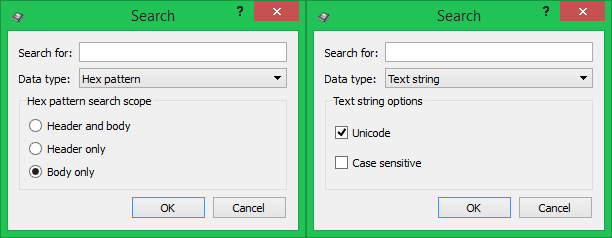
Здесь следует немного пояснить терминологию. Практически все структурные элементы в образе UEFI имеют заголовок, в котором хранятся служебные данные вроде GUID, атрибутов, контрольных сумм и т.п., и тело — в нем хранятся собственно данные. Текст же в заголовках не хранится, поэтому для него такой выбор не нужен.
На первом уровне дерева находятся Flash-регионы, в данном случае это Descriptor, ME и BIOS:
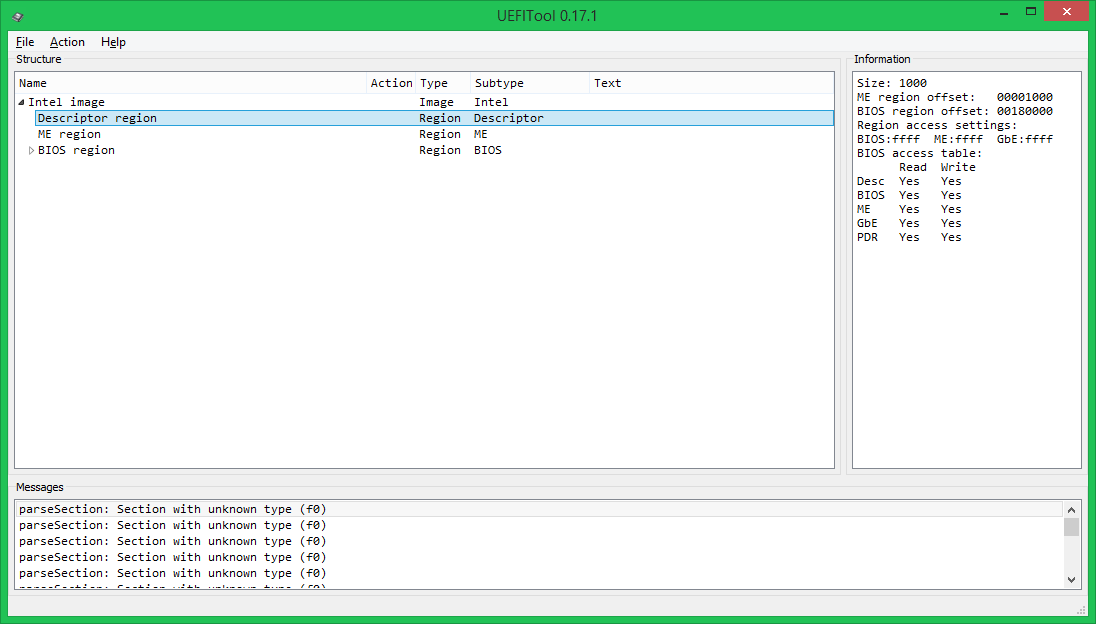
При выборе региона Descriptor можно узнать настройки доступа к регионам, в данном случае доступ полный, но такие настройки встречаются очень редко. Intel рекомендует производителям оборудования закрывать доступ к региону МЕ на чтение/запись и региону Descriptor на запись, именно поэтому на большинстве плат встроенными средствами полный дамп снять без «танцев с бубном» практически невозможно. При выборе региона ME можно узнать версию ME firmware, если же она не отображается — это не к добру и такой образ лучше не шить.
Перейдем еще на уровень ниже, к содержимому региона BIOS:
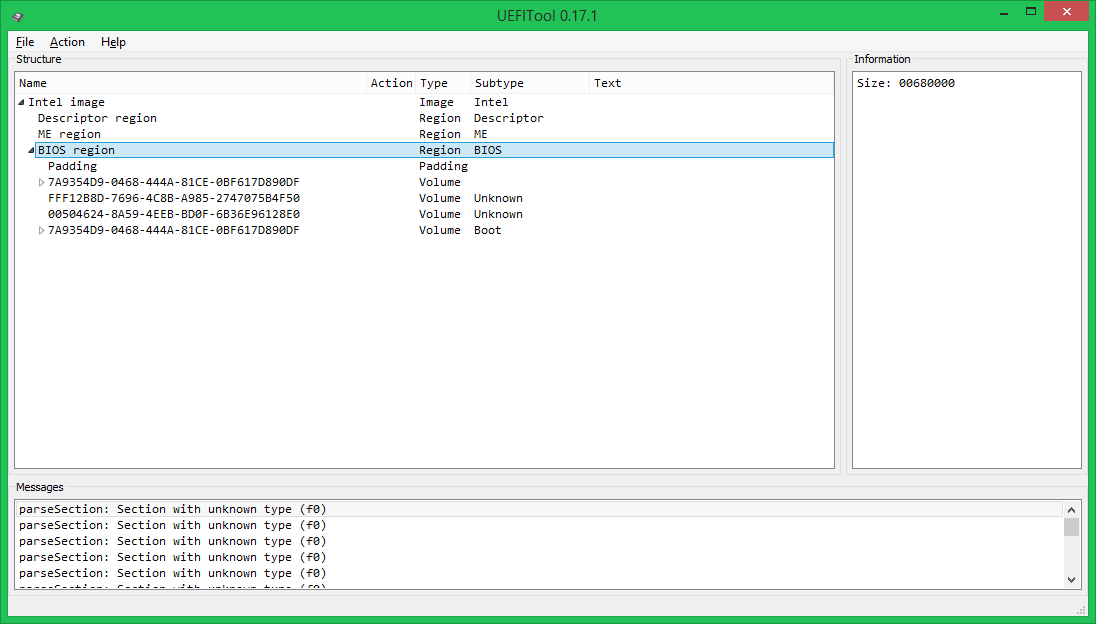
На этом уровне могут встречаться два типа элементов: тома и свободное место. Свободное в данном случае — не обязательно пустое, к примеру, в этом образе в самом начале Padding’а хранится прошивка EC .
Тома делятся на обыкновенные (формат файловой системы известен), загрузочные (формат ФС известен, содержат Security Core, изменять стоит с особой осторожностью) и неизвестные (либо неизвестен формат ФС, либо разбор еще не реализован). В нашем случае первый том после свободного пространства в начале — обычный, затем два неизвестных (на самом деле, в первом хранится NVRAM, а во втором — ключи и БД для SecureBoot, но программе я это пока еще не объяснил), последний том является загрузочным.
Откроем теперь обычный том, в данном случае в нем хранятся файлы, загружаемые в фазе DXE.
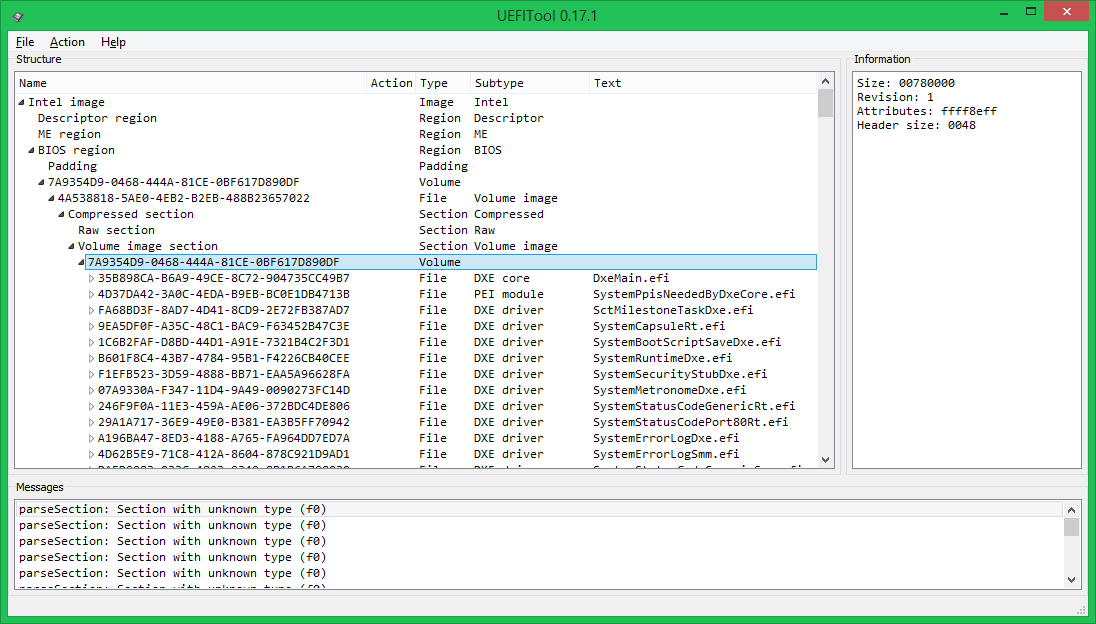
Такая структура (основной том внутри сжатой секции) используется довольно часто, она позволяет сэкономить приличное количество места в микросхеме. Есть еще вариант сжимать не весь том целиком, а каждый файл по отдельности — это несколько менее экономно в плане места, зато стартует такой UEFI BIOS быстрее, т.к. нет смысла распаковывать файлы, к которым не было обращений.
Теперь заглянем внутрь файла:
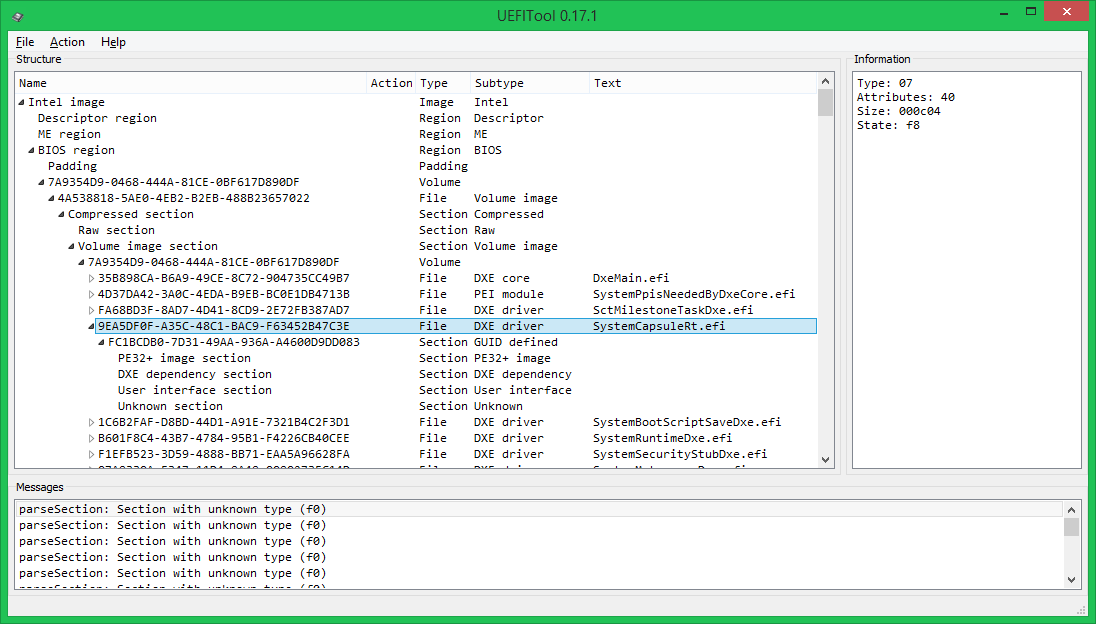
Все данные в нем хранятся внутри GUID-defined-секции (в заголовке таких секций обычно хранится ЭЦП или контрольная сумма, в данном случае — 4 байта, похожие на КС, которую, однако, никто не проверяет), и делятся на 4 секции: образ PE32 — собственно исполняемый файл в формате PE/COFF, секция зависимостей DXE — определяет порядок загрузки DXE-драйверов, секция UI — в ней хранится текст «SystemCapsuleRt.efi» в формате Unicode и неизвестная секция типа 0xF0 (скорее всего, её содержимое каким-то образом связано с вышеупомянутой КС).
Все это хорошо, конечно, но редактирования пока не видно. Не беда, вызываем для любого элемента контекстное меню, в котором видно, что с этим элементом можно сделать.
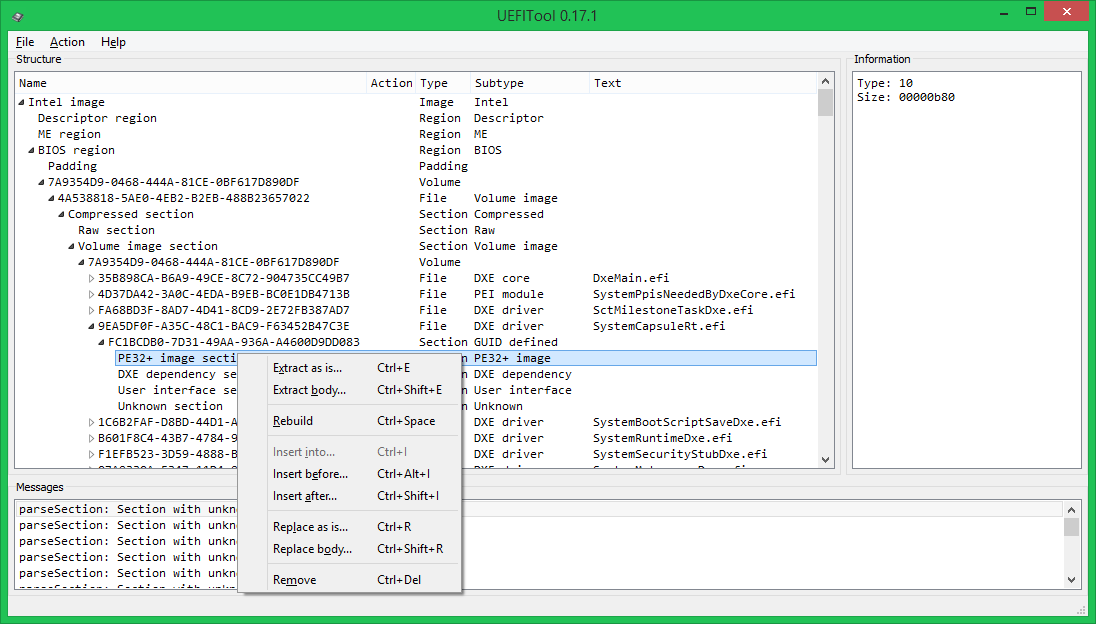
А сделать можно следующее:
- сохранить элемент в файл либо целиком (Extract as is), либо только данные, без заголовков (Extract body)
- пересобрать элемент (Rebuild), в этом случае при сохранении измененного образа для него (и всех его родительских элементов) будут пересчитаны размеры, контрольные суммы, исправлено выравнивание, т.е. структура образа будет приведена в соответствие со спецификацией UEFI PI
- вставить элемент из файла, либо перед выбранным (Insert before), либо после (Insert after), либо внутрь него (Insert into, в данном случае внутрь PE32-секции ничего вставить не получится)
- заменить элемент на другой элемент из файла, либо целиком (Replace as is), либо только его тело (Replace body)
Последнее действие является наиболее полезным, т.к. позволяет произвести модификацию какой-либо части UEFI, не затрагивая при этом структуры всего образа.
Пример использования
Рассмотрим в качестве примера полезную для пользователей MacOS X на ПК модификацию: обход установки бита LOCK (0x0F) в регистре MSR_PMG_CST_CONFIG_CONTROL (0xE2). Бит этот устанавливается DXE-драйвером PowerManagement, чтобы ОС не могла управлять множителем CPU путем записи в этот регистр. Для Windows и Linux это не большая проблема, а вот MacOS X не может стерпеть от UEFI такой наглости. Можно, конечно, пропатчить драйвер AICPM.kext (в 10.8) или ядро (в 10.9), но лучше пропатчить DXE-драйвер и не бояться, что очередное автоматическое обновление сломает загрузку. Патч этот нужен только системам на базе процессоров Intel SandyBridge, IvyBridge и Haswell и их *-E вариантов и делается так:
- Открываем свой дамп в UEFITool, очищаем Messages нажатием Ctrl+Backspace, чтобы не мешали
- Открываем поиск, выбираем Hex-pattern, Body only, ищем строку «75080FBAE80F»
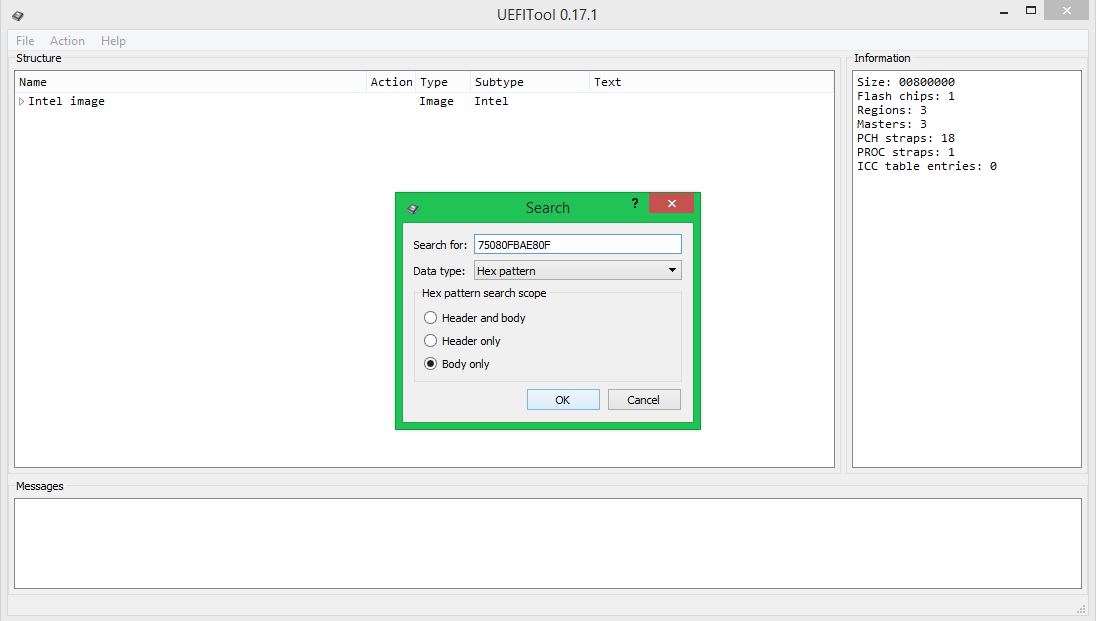
- Делаем двойной щелчок на сообщении о том, что строка найдена, сохраняем тело указанного элемента в файл
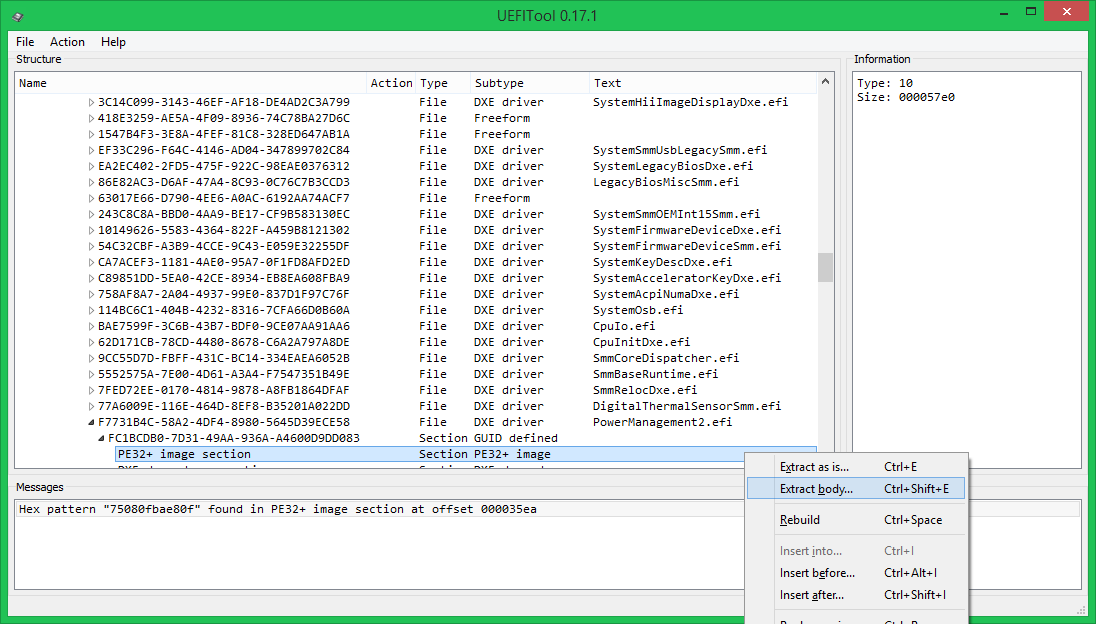
- Исправляем в Hex-редакторе «75080FBAE80F» на «EB080FBAE80F» (JE становится JMP), сохраняем изменения
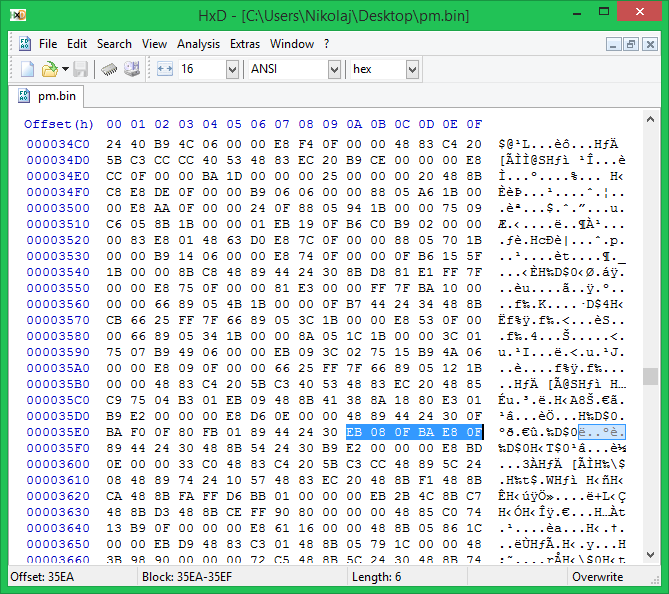
- Заменяем содержимое выбранного элемента на измененное, старый элемент будет помечен на удаление (Remove), новый — на замену (Replace), все родительские элементы до корня — на перестроение (Rebuild)
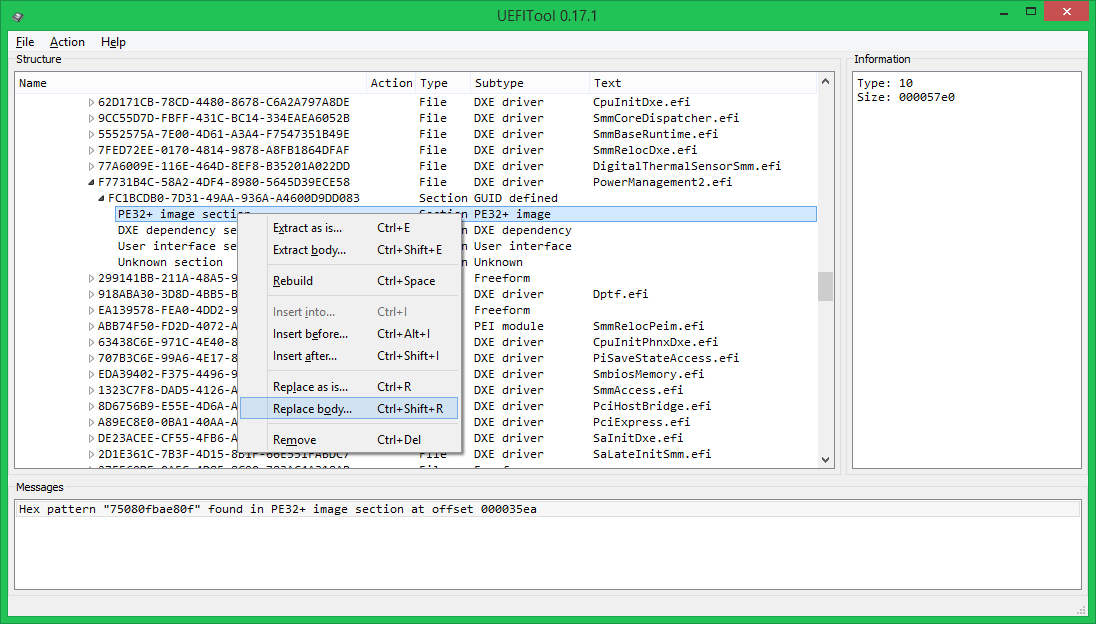
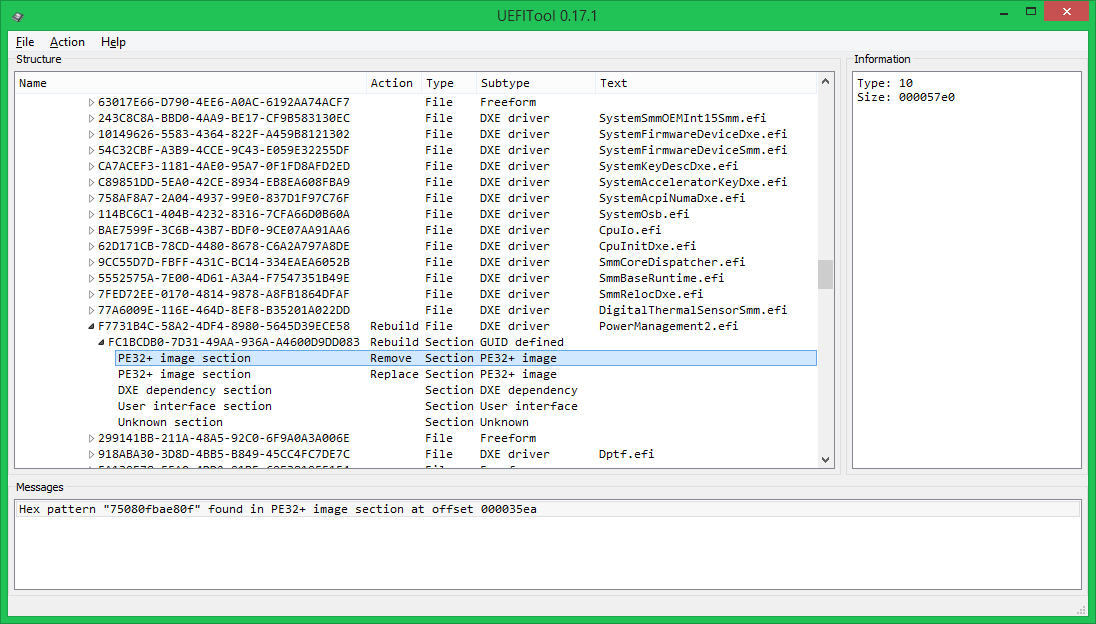
- Сохраняем измененный образ (Ctrl+S), если сохранение прошло успешно, будет выдан запрос на открытие только что сохраненного образа, если нет — сообщение об ошибке
Прошиваем полученный образ тем же SPI-программатором, которым он был сделан, и получаем отсутствие паники ядра при загрузке MacOS X.
Подробности, другие модификации, заключение
Если вам интересно, откуда взялся магический паттерн «75080FBAE80F» и на какие еще патчи стоит обратить внимание — читайте вторую часть этой статьи, которая будет опубликована немного позже. В ней я постараюсь подготовить побольше примеров в формате «что за модификация, зачем нужна, как сделать, кем и как была найдена», не углубляясь каждый раз в то, как именно вынуть подлежащий модификации элемент и как вставить его обратно.
Надеюсь, что статья не показалась слишком скучной и нудной. Если у вас есть вопросы и предложения — буду рад выслушать и ответить по мере сил. Баг-репортам буду рад еще больше. Спасибо заранее и удачных прошивок.
P.S. Уважаемая администрация и лично НЛО, сделайте для таких вот постов хаб UEFI, пожалуйста.
Источник: www.pvsm.ru
Добавляем анлок в биос раз и навсегда
Предложенная инструкция остается рабочей, однако наиболее актуальный на данный момент метод анлока — использование утилиты S3TurboTool.
С помощью этой инструкции вы сможете добиться анлока турбо-буста не на уровне системы, как в стандартной инструкции, а на уровне bios. Этот метод имеет весомые преимущества:
- Выполняется несколько проще
- Все действия достаточно выполнить только 1 раз
- Анлок не слетит при смене операционной системы или компонентов ПК
- Анлок будет работать как в Windows, так и в Linux и любых других ОС
Но есть и недостатки:
- Драйверов, подходящих для встраивания (FFS) выпущено заметно меньше, чем стандартных EFI-версий
- Метод не заработает на двухсокетных материнских платах (анлок применится только для одного процессора). Для подобных конфигураций можно использовать стандартный способ с встраиванием EFI-драйвера, либо новый метод анлока через S3TurboTool.
Не рекомендуется выполнять анлок по данной инструкции, если в дальнейшем планируется смена процессора на Xeon e5 16XX v3v4 или e5 26XX v4, так как эти серии не поддерживают анлок.
Первоисточник информации — замечательное видео с канала Miyconst. Автор также сделал отличную презентацию, которую вы можете наблюдать чуть ниже. В конце презентации также доступны ссылки на уже готовые биосы для популярных плат.
Подготовка
- Убедитесь, что используете подходящий процессор (Haswell степпинга pre-QS и выше). Подробнее о степпингах здесь.
- Убедитесь, что система охлаждения выдержит увеличившуюся после применения хака температуру.
- Потребуется дамп биоса. Для большинства китайских плат снять и прошить его можно через FPT прямо в Windows, можно также использовать скаченный, но только если его работа уже проверена на конкретной плате.
В некоторых платах (в основном производства Jingsha) биос защищен от записи, поэтому FPT при попытке прошивки будет выдавать ошибку error 280. К счастью, решение довольно простое: в биосе идем в IntelRCSetup > PCH Configuration > Security Configuration и меняем значение пункта Bios Lock на Disabled. После сохранения настроек и перезагрузки защита от записи будет снята.
Необходимый софт
Нам понадобятся 3 программы (скачать их можно чуть ниже):
- MMtool_a5 для удаления микрокода 06F2 (не требуется, если вы скачали версию биос уже без микрокода)
- UEFITool для установки самого драйвера анлока в биос
- AmiBCP для отключения функций C3 и C6 Report, чтобы предотвратить зависания системы после анлока.
FFS-драйверы
Также нам понадобится FFS драйвер. В данном случае нужен именно FFS, а не EFI-драйвер, как в стандартной инструкции по анлоку. В архиве на данной странице — протестированные драйвера, сделанные Christian Peine, но желающие поэкспериментировать могут также попробовать FFS драйверы от MOF, ссылки на них находятся тут. Стоит помнить, что для экспериментов с другими драйверами лучше иметь под рукой программатор.
Вернемся к драйверам от Peine. Было выпущено достаточно много версий. Разобраться, что означает каждый конкретный файл можно по его названию. Например драйвер v3_payne_30_20.ffs имеет пониженное на 30mv напряжение на процессор и пониженное на 20mv напряжение на контроллер памяти.
Большинство процессоров серии Xeon e5 2600 v3 способно стабильно работать как минимум при -20mv, а зачастую и при гораздо меньшем напряжении. Однако, узнать точно, на сколько можно понизить напряжение для каждого конкретного процессора можно только с помощью тестирования. Для начала рекомендуется выбрать драйвер без заниженного напряжения или с небольшим занижением.
-
UEFITool_0.25.1_win32
UEFITool_0.25.1_win32
Размер файла: 7 MB Кол-во скачиваний: 8600mmtool_a5
MMtool
Размер файла: 5 MB Кол-во скачиваний: 5928AMIBCP 5-02
Amibcp ver. 5.02
Размер файла: 5 MB Кол-во скачиваний: 64113TU Drivers
Драйверы для анлока ТБ от Christian Peine
Размер файла: 62 KB Кол-во скачиваний: 2263
Удаляем микрокод 06F2
Если вы скачали биос уже без данного микрокода — пропустите этот пункт.
Для удаления мы будем использовать заранее подготовленную утилиту MMtool.
- Скачиваем и распаковываем архив с MMtool
- Запускаем программу, нажимаем «Load Image» и открываем наш ранее снятыйскаченный дамп

- Переходим на вкладку «Cpu Patch» и видим список микрокодов
- Смотрим на столбец «Cpu ID», нам нужен 06F2, выделяем его

- Ставим галочку напротив «Delete a patch data», затем жмём «Apply» и подтверждаем удаление
- Сохраняем наш биос кнопкой «Save imege as. »
Добавляем драйвер анлока
- Скачиваем и распаковываем архив с UEFITool
- Открываем в программе наш дамп
- Раскрываем список «Bios Region»

- Теперь в отобразившихся списках находим содержащий множество DXE-драйверов

- Выделяем самый последний в списке DXE драйвер, правый клик — «Insert After. »

- В открывшемся окне выбираем наш ранее скачанный FFS (не EFI) драйвер
- Сохраняем наш дамп биоса (File — Save as).
Отключаем CPU C3C6 State
Сделать это нужно, чтобы предотвратить зависания системы.
- Скачиваем и распаковываем архив с AmiBCP
- Открываем в программе наш дамп
- Переходим на вкладку Setup Configuration
- Разворачиваем «Intel RCSetup», затем — «Advanced Power Management» и выделяем «CPU C State Control»

- Для параметров Cpu C3 Report и Cpu C6 Report устанавливаем значение «Disabled» в столбцах «Failsafe» и «Optimal»

- Сохраняемся (File — Save As) и закрываем AmiBCP.
Прошиваем мод-биос
Выполняем прошивку с помощью софта, которым снимали дамп. Если всё прошло удачно, сбрасываем биос на стандартные настройки.
Как правило, большинство китайских плат можно прошить одним из следующих способов:
- Прошивка из под Windows: скачиваем FPTW 9.1.10, открываем командную строку (от администратора) и прошиваем биос командой fptw64 -bios -f bios.bin. Где bios.bin (или ROM) — модифицированный биос, который нужно скопировать в папку с fpt. Само собой, в командной строке нужно сначала перейти в папку с fpt командой cd
- Традиционный метод — FPT с загрузочной флешки
- С помощью загрузочной флешки можно прошиться через Afudos
- Еще один вариант прошивки из под Windows — Afuwin
- Самый надежный способ — программатор.
Проверяем
Для проверки можно использовать программу HwInfo, которая показывает частоты для каждого ядра. Параллельно можно запустить какой-либо бенчмарк или стресс-тест (например cpu-z), чтобы нагрузить процессор.

Если всё прошло удачно — частота каждого ядра будет равна максимальному значению турбо-буста процессора.
Поделиться «Добавляем анлок в биос раз и навсегда»
Источник: xeon-e5450.ru